La sincronización de la hora en Windows 10 a través de TimeServer
Para resolver con éxito las tareas que requieren la puntualidad por minuto o incluso segundo por segundo, debe sincronizar la hora del sistema en la computadora con la hora del punto del mundo, donde se encuentra físicamente el servidor remoto. Veamos por qué se hace esto, y también daremos una instrucción sobre cómo configurar la función de sincronización de reloj en Windows 10.
La hora exacta en la computadora
La tarea básica de cualquier dispositivo moderno, desde un teléfono inteligente hasta una computadora, es el cálculo de la hora. Sin esta función fundamental, la computadora no puede realizar ninguna tarea en principio. Los componentes de hardware y software de los dispositivos se basan en el primer conteo de la hora y sólo después realizar la tarea asignada a ellos.
La hora local en la computadora sólo es necesaria para el usuario. Independientemente de si se atrasa o se adelanta, la PC realizará regularmente la mayoría de las tareas requeridas. Sin embargo, cuando el usuario inicia la sesión en la red, puede encontrar el problema de la denegación del acceso a cualquier recurso de red. La mayoría de los motores de búsqueda y redes sociales, sin mencionar los servicios de red especializados, pueden bloquear la computadora, si la hora del sistema no coincide con la hora de la región en la que se encuentra físicamente.
De esto se desprende que la hora exacta es necesaria no sólo para la computadora, sino también para el usuario, ya que sin ella no podrá realizar muchas tareas relacionadas con el trabajo en Internet.
La sincronización automática de la hora NTP
Cualquier sistema operativo instalado en una computadora o un dispositivo móvil, tiene una función integrada de la sincronización de reloj interno. Esta función realiza una tarea muy simple: envía una solicitud al servidor de sincronización de la hora y luego configura el reloj del sistema de acuerdo con la respuesta recibida.
Para transferir los datos necesarios, el sistema operativo utiliza un protocolo de red especial NTP - "Network Time Protocol" o "Protocolo de tiempo de red". Este protocolo tiene en cuenta la duración del retraso entre el envío de una solicitud al servidor y la recepción de una respuesta. Debido a este principio de funcionamiento de NTP, incluso a baja velocidad de Internet, la computadora del usuario se establecerá en la hora precisa con un error de no más de 10 milisegundos (1/100 de segundo).
¿Qué es un servidor de la sincronización de la hora?
El servidor de la sincronización de la hora (o el servidor de la hora exacta, el servidor NTP) es un servidor, cuya tarea es generar y enviar un paquete de datos, que contiene la información sobre la hora actual de la región, donde se encuentra físicamente la computadora.
Aquí surge automáticamente la pregunta: "¿Dónde obtiene el servidor NTP los datos sobre la hora en este o aquel punto del mundo?" Es muy simple: el servidor NTP recibe los datos necesarios de los servicios públicos de la hora exacta u otras fuentes. Estos últimos, a su vez, se comparan según la hora con los "Estándares de tiempo" reales: los complejos que consisten en muchos sistemas técnicos y dispositivos de medición de la hora.
La sincronización de la hora a través de TimeServer
En la actualidad, hay un gran número de servidores NTP gratuitas. Uno de los más populares en España y en muchos otros países de todo el mundo es el servidor de la hora exacta TimeServer. Las principales ventajas del servidor:
- La posibilidad de la sincronización con la hora de todos los países y ciudades del mundo.
- El mínimo error posible (el servidor sincroniza la hora con el estándar de tiempo atómico).
- la alta velocidad del procesamiento de los datos independientemente de la cantidad de las computadoras conectadas al servidor.
La configuración de la sincronización de la hora con el servidor TimeServer en el Windows 10
Estas son las instrucciones paso a paso para configurar la sincronización horaria con el servidor NTP TimeServer.
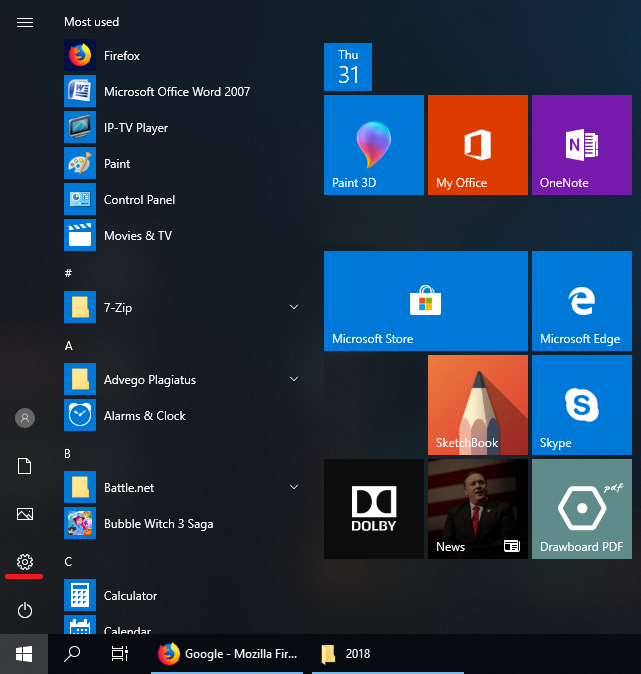
Paso 1
Abra el menú "Inicio" y haga clic en el icono en forma de engranaje.
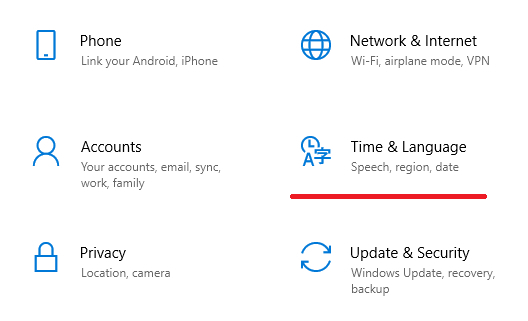
Paso 2
En la ventana abierta "Parámetros Windows" seleccione la categoría "Hora e idioma".

Paso 3
En la ventana recién abierta, vaya a la pestaña "Región e idioma" y luego a la sección "Configuración adicional de fecha y hora, configuración regional".
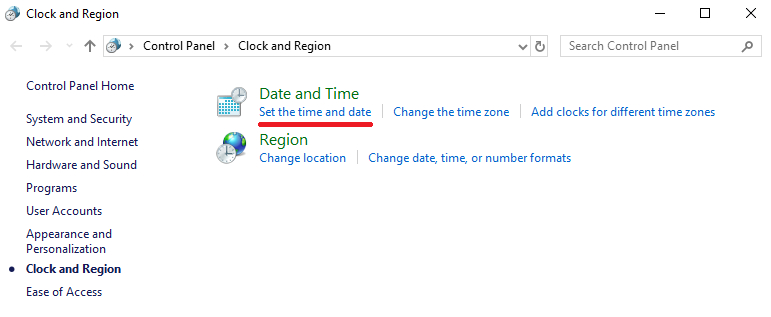
Paso 4
En la parte derecha de la ventana, busque la subsección "Configuración de la fecha y hora" y ábrala.
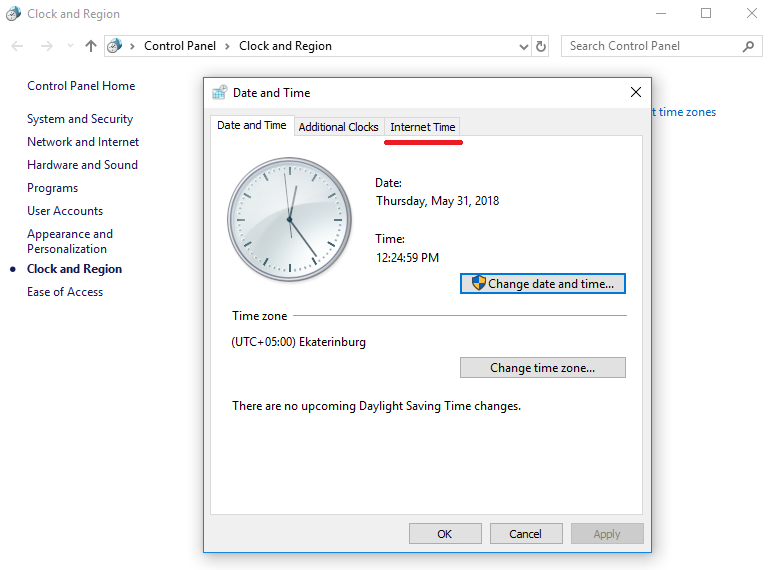
Paso 5
En la ventana "Fecha y hora", abra la pestaña "Hora en Internet".
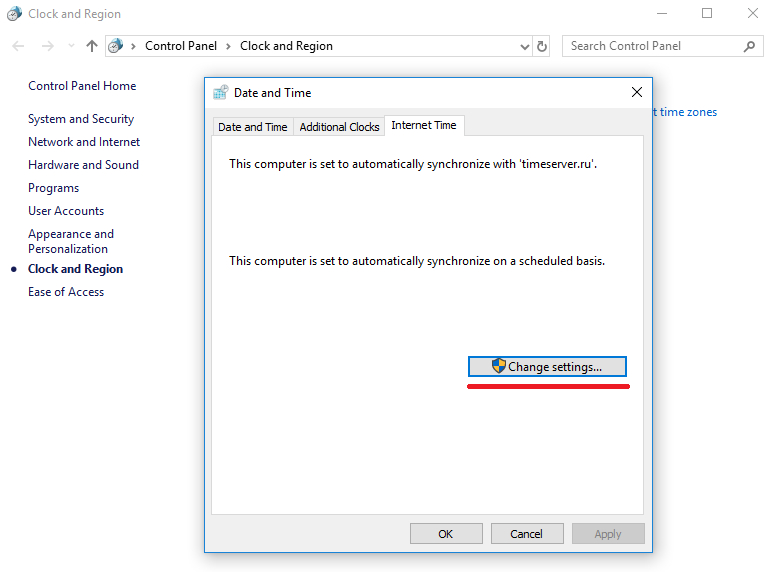
Paso 6
Haga clic en "Cambiar parámetros...".
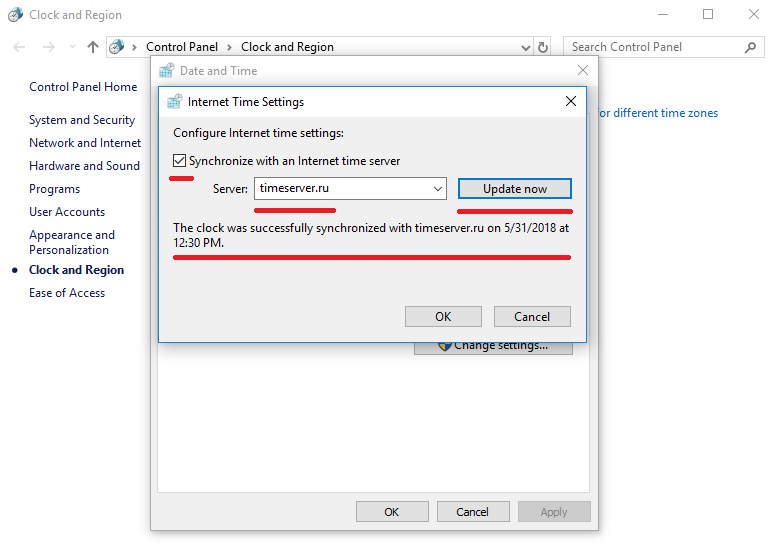
Paso 7
Complete la siguiente secuencia de pasos: marque la casilla en el elemento "Sincronizar con el servidor de hora en Internet", después en el campo "Servidor" introduzca la dirección de «timeserver.ru» (sin el "www" y otros elementos) y haga clic en "Actualizar ahora".
Si todo va bien, tendrá que ver un mensaje que la sincronización con el servidor timeserver.ru es exitosa.